-
Accueil Module d'administration
-
-
-
-
-
-
-
- Agenda
- Arbre
- Blog
- Cartographie / Plan interactif
- Connecteur HAL
- Connecteur LDAP
- Construction de parcours
- E-Privacy
- Espaces collaboratifs
- Inscription - plugin
- Inscription à un évènement
- Lieu
- Page d'accueil
- Paiement en ligne
- Panier
- Petites annonces
- Priorisation des résultats de recherche
- Rebonds entre fiches
- Supervision
- Tags transversaux
- Usine à sites
Autres versions
Vous êtes ici : Utiliser → Les extensions → Usine à sites
Importer un site
Comment importer un site complet à partir d'une archive
Il est possible d'importer un site et ses contenus à partir d'un export précédent.
"Gestion des sites" > "Sites" > "Importer"
A noter S'agissant d'une fonctionnalité sensible, elle n'est pas activée par défaut (se reporter à la documentation technique pour gérer son intégration).
Pour pouvoir importer un site, procédez en suivant les étapes suivantes :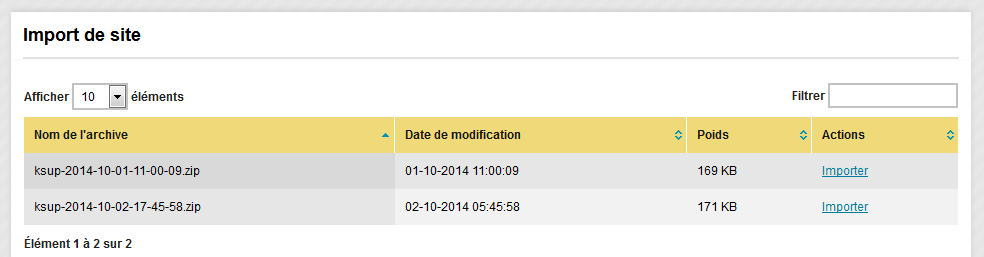
Après avoir sélectionné un fichier, le traitement d'import asynchrone est lancé et s'exécute en quelques secondes. Après rafraîchissement de la page, le site importé apparaît dans la liste.
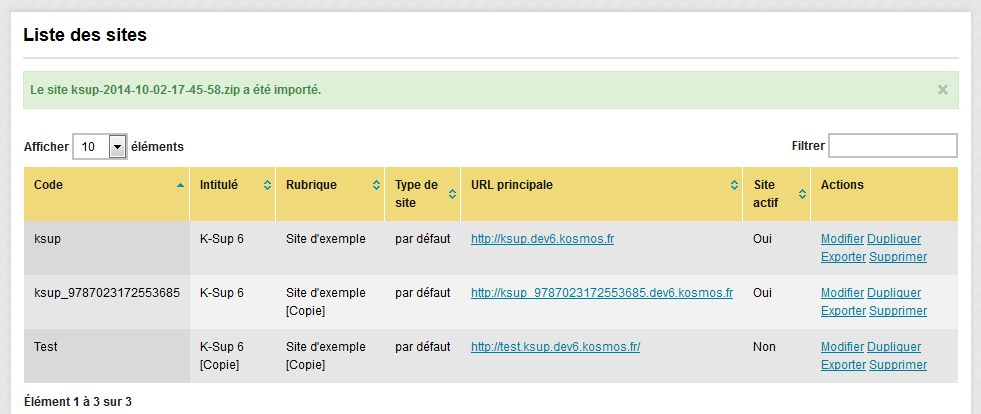
A noter S'agissant d'une fonctionnalité sensible, elle n'est pas activée par défaut (se reporter à la documentation technique pour gérer son intégration).
Pour pouvoir importer un site, procédez en suivant les étapes suivantes :
- Déposez l'archive à importer dans le dossier ${storage]save de votre application (nécessite un accès SFTP au serveur)
- Depuis l'interface d'administration, cliquez sur "Importer" pour obtenir la liste des archives disponibles
- Sélectionnez le fichier à importer.
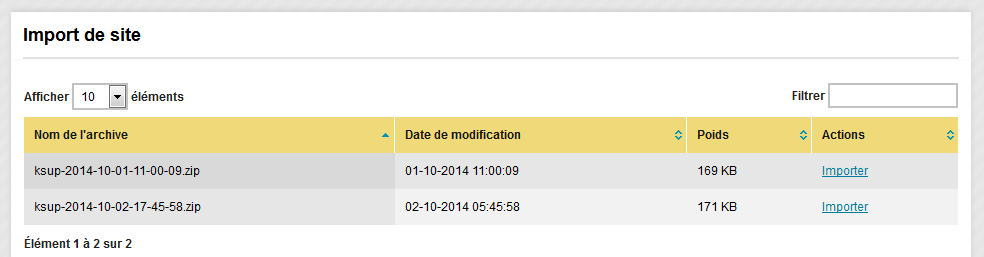
Après avoir sélectionné un fichier, le traitement d'import asynchrone est lancé et s'exécute en quelques secondes. Après rafraîchissement de la page, le site importé apparaît dans la liste.
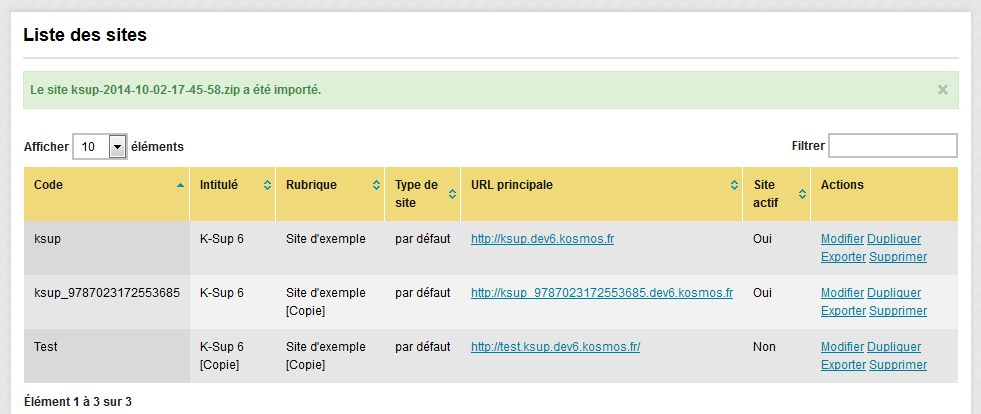
Mis à jour le 18 juin 2019
Cet article n'est pas à jour ?
Connectez-vous (avec vos identifiants Communauté) pour suggérer une correction ou un complément :







